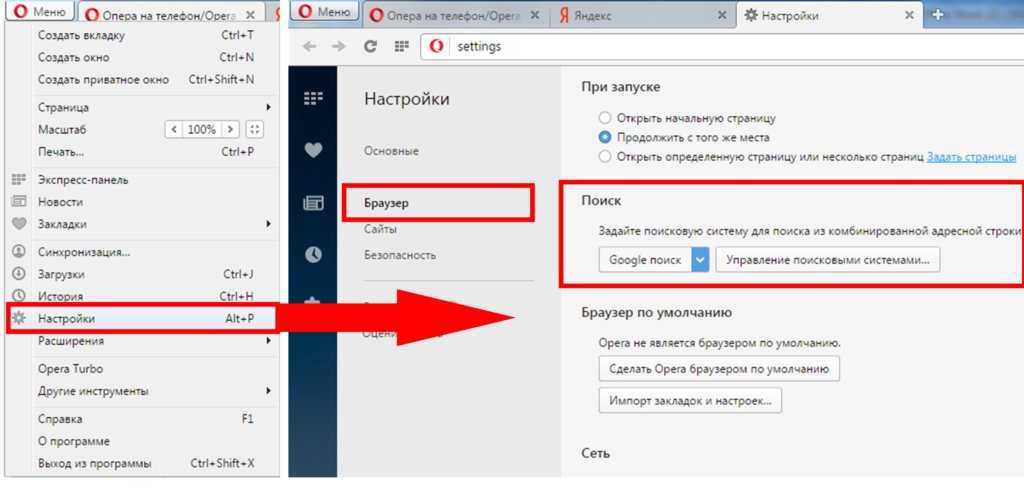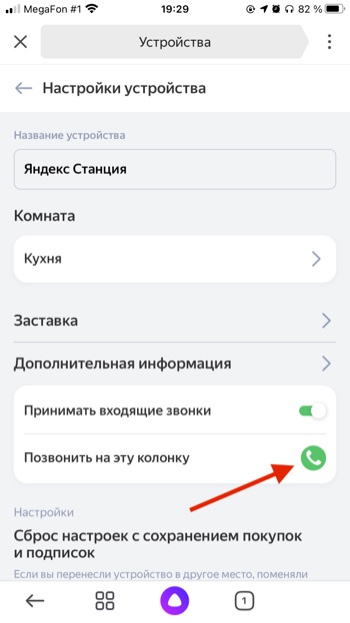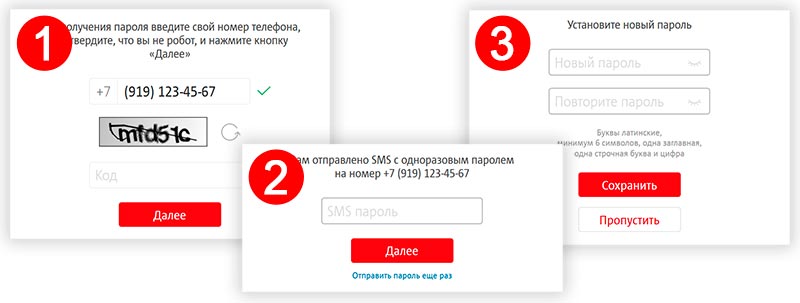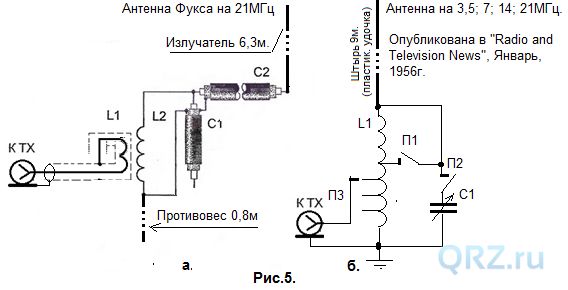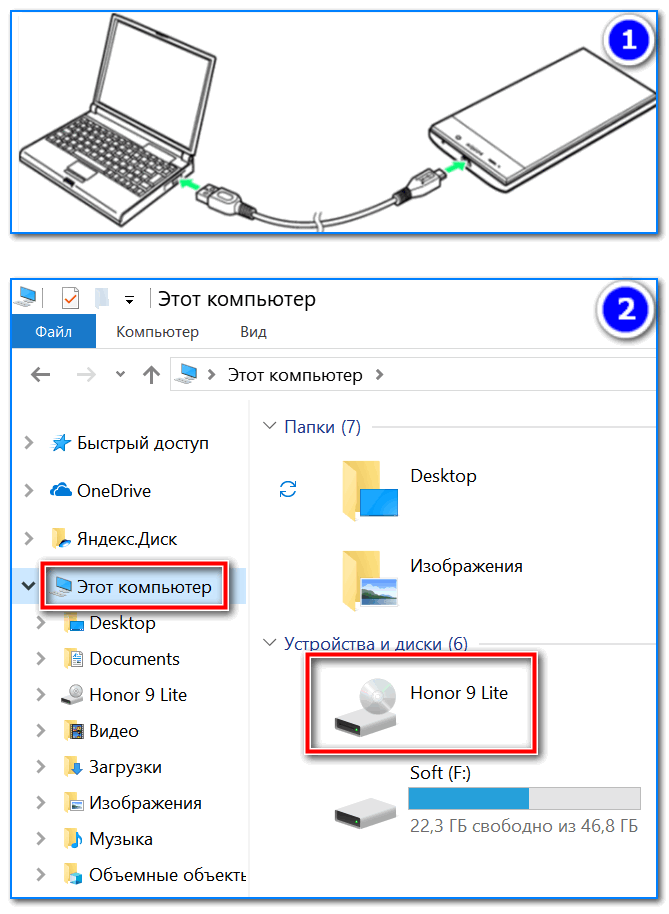Как в вацапе добавить контакт по номеру телефона
Как добавить контакт в WhatsApp
3 апреля 2022 Ликбез Технологии
Четыре проверенных способа на все случаи жизни.
Как и все мессенджеры, WhatsApp запрашивает разрешение на доступ к контактам и синхронизирует их при первом запуске. Поэтому отдельно добавлять людей, если они уже есть в вашей телефонной книге, не нужно. Достаточно создать новый чат, выбрать пользователя из списка и начать диалог.
Для общения необходимо добавить контакт одним из четырёх способов: через новый чат или QR‑код в самом WhatsApp, во встроенной телефонной книге или через пересланную визитную карточку из чата с другим человеком.
Удалить ненужный контакт можно только из стандартной телефонной книги, выбрав «Правка» → «Удаление». Сделать это через мессенджер, к сожалению, нельзя.
1. Как добавить контакт в WhatsApp из приложения
Самый простой способ. Используя его, вы одновременно создадите новую запись во встроенном приложении «Контакты» и сразу сможете начать общение, если человек уже зарегистрирован в WhatsApp. В противном случае приложение предложит отправить приглашение со ссылкой на мессенджер.
На iOS
В WhatsApp на вкладке «Чаты» тапните по значку с карандашом и выберите «Новый контакт».
Введите имя, номер телефона и другие данные и нажмите «Сохранить». Тапните по соответствующей иконке, чтобы начать беседу, видеочат или звонок.
Если человека ещё нет в WhatsApp, то на предыдущем экране вы увидите пометку «Этот номер не зарегистрирован» и предложение отправить приглашение. Нажмите «Пригласить в WhatsApp» и отошлите человеку ссылку на мессенджер обычной СМС.
На Android
Переключитесь на вкладку «Чаты», коснитесь иконки создания беседы и выберите «Новый контакт».
Вбейте имя, фамилию, номер телефона и другую необходимую информацию и подтвердите создание контакта. Если человек зарегистрирован в WhatsApp, вы сразу же сможете позвонить или написать ему. В противном случае появится предложение отправить ссылку на установку мессенджера.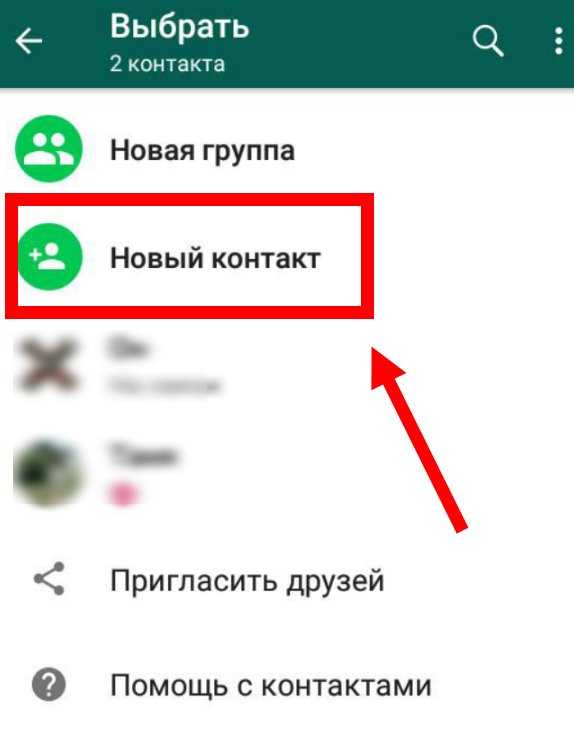
2. Как добавить контакт в WhatsApp через QR‑код
Если находитесь рядом с нужным человеком, то быстрее и удобнее воспользоваться для добавления встроенной функцией QR‑кодов с личной информацией.
На iOS
Попросите собеседника открыть настройки WhatsApp и тапнуть по значку QR‑кода.
На своём смартфоне на вкладке «Чаты» коснитесь иконки создания беседы и выберите «Новый контакт».
Коснитесь «Добавить с помощью QR‑кода» и наведите камеру на экран собеседника.
Когда код распознается, нажмите «Добавить контакт» и «Сохранить».
Теперь можно писать и звонить, нажав на соответствующую иконку.
На Android
Попросите друга открыть настройки WhatsApp и QR‑код с контактными данными, коснувшись соответствующего значка.
У себя на смартфоне откройте вкладку «Чаты», нажмите кнопку создания и затем — значок QR‑кода.
Отсканируйте код с экрана друга и тапните «Добавить в контакты».
Сохраните запись, нажав на кнопку подтверждения, и перейдите в чат для общения.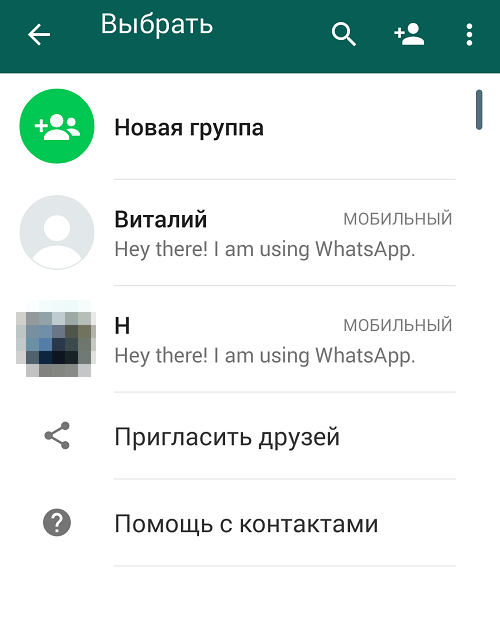
3. Как добавить контакт в WhatsApp через телефонную книгу
По сути, это классическая процедура записи нового номера в «Контакты». При следующем запуске WhatsApp подхватит данные и человек появится в списке доступных для чата.
На iOS
Откройте приложение «Контакты» или одноимённую вкладку в звонилке. Тапните на плюс, введите имя и номер телефона человека, а затем нажмите «Готово».
Запустите WhatsApp, на вкладке «Чаты» начните вводить имя контакта. Он должен появиться в подсказках.
Если человек ещё не зарегистрирован в WhatsApp, то напротив его имени будет пометка «Пригласить». Нажав на неё, можно отправить СМС со ссылкой на мессенджер.
На Android
Зайдите в приложение «Контакты» или на соответствующую вкладку в звонилке и нажмите «Создать контакт». Укажите имя, номер и всю необходимую информацию и подтвердите добавление.
Откройте WhatsApp и тапните по значку поиска. Начните вводить имя человека и воспользуйтесь подсказкой, чтобы открыть чат.
4. Как добавить контакт в WhatsApp из визитной карточки
Такой метод пригодится, если вы просите кого‑то из своих контактов поделиться номером другого человека. Это потребует минимума действий от вас. Собеседник может отправить контакт в виде файла‑визитки, а вам останется лишь открыть его.
На iOS
Попросите собеседника тапнуть плюс и выбрать «Контакт».
После выбора нужного человека он должен нажать «Отправить», а вам же останется лишь тапнуть «Сохранить» в чате для добавления.
На Android
Пусть ваш знакомый нажмёт кнопку со скрепкой в чате, выберет «Контакт», а затем укажет нужный.
Далее ему останется подтвердить отправку, а вам — нажать «Добавить» и сохранить новый контакт.
Читайте также 📱🙋♀️➕
- Как найти и добавить человека в Telegram
- Как быстро скопировать контакты с одного устройства на другое
- Как создать группу в WhatsApp
- Как удалить контакт в Telegram
- Как восстановить удалённые контакты
Как добавить контакт в Ватсап по номеру телефона на Андроид и Iphone
Вы узнаете, как добавить контакт в Ватсап. Дадим пошаговые инструкции для Андроида и Айфона. Также выясним, можно ли это сделать на компьютере и, не добавляя в телефонную книгу, и какие бывают проблемы.
Дадим пошаговые инструкции для Андроида и Айфона. Также выясним, можно ли это сделать на компьютере и, не добавляя в телефонную книгу, и какие бывают проблемы.
Добавьте контакт в WhatsApp – простейшие способы для телефонов
Ватсап очень умный. Убедитесь сами: вы установили приложение и только успели задуматься, как добавить контакт по номеру телефона в WhatsApp. А ваши обычные собеседники уже появились в списке мессенджера. Он самостоятельно извлёк все контакты из адресной книги. Так что вам ничего придётся доставать или сохранять специально до тех пор, пока не возникнет необходимость прибавить нового человека.
На андроид
Однако добавить контакт в WhatsApp на телефоне – дело совершенно простое. В последних обновлениях приложения есть для этого опция «Новый контакт», ищите её во вкладке «Чаты». Нажимайте и попадёте в адресную книгу своего мобильника. Там привычным образом запишите номер, имя и сохраните всё. После этого у вас появится новый собеседник в Ватсап, если, конечно, он тоже пользуется этим мессенджером.
Еще один простой способ — добавить контакт в WhatsApp на Андроид из телефонной книги. Выполните такие шаги:
- Имя и номер телефона нового человека сохраните, как обычно, в адресной книге своего мобильника. Как будто вы собрались ему позвонить.
- Перейдите WhatsApp, откройте «Чаты».
- Коснитесь иконки внизу «новый чат».
- На следующем экране вызовите меню (три точки вверху и справа).
- Нажмите на команду «Обновить».
Если этот человек есть в Ватсап, его имя появится в ваших контактах. Если его нет, можно отправить ему приглашение подключиться. Найдите его через поиск мессенджера и отправьте СМС-сообщение из Ватсап.
Чтобы всё получилось, будьте внимательны, записывая номер. Российские телефоны надо начинать +7. Если требуется добавить контакт в Ватсап из другой страны, нужно записать его в международном формате. Сначала +, затем код государства, далее полный номер. Никакие посторонние знаки между цифрами не вставляйте.

На Айфон
Теперь о том, как добавить контакт в WhatsApp на Айфон. Во-первых, проверьте, кто из ваших знакомых уже есть в Ватсап. Для этого откройте вкладку «Чаты», нажмите на значок «Новый чат» (иконка «листок с ручкой» находится в верхнем правом углу). Вы увидите список всех, кто подключил мессенджер.
Если хотите знать про восстановление Вотсап, то мы подробно рассказали об этом в другой статье.
Если нужно внести туда кого-то ещё, воспользуйтесь инструкцией:
- Зайдите в WhatsApp.
- Откройте раздел с чатами.
- Коснитесь значка «новый чат».
- Чтобы добавить новый контакт, коснитесь значка «силуэт человека с +».
- Впишите данные собеседника, которого добавляете, с учётом международного формата для телефонов.
Если вы не знаете, как добавить контакт в Ватсап на планшете, примените одну из описанных выше инструкций. На этом устройстве мессенджер работает точно так же, как на телефоне.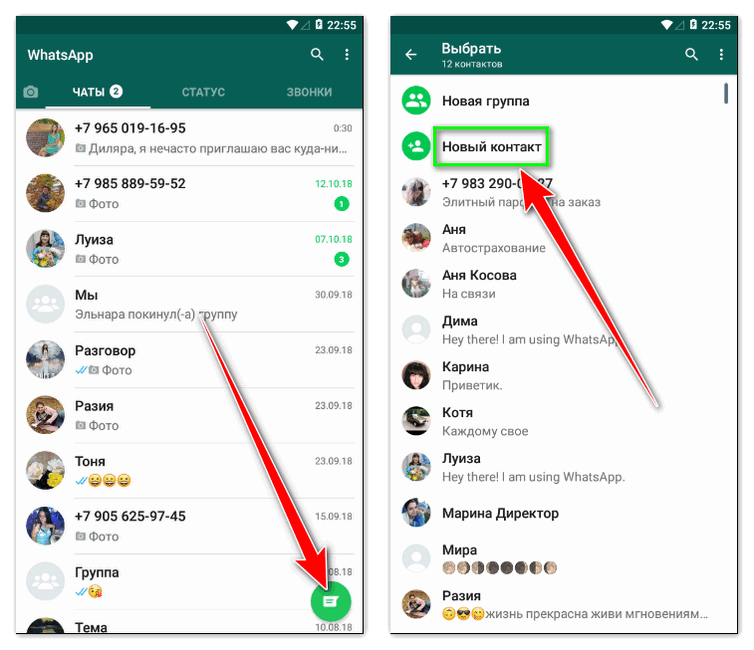 По сути планшет – это большой мобильник. Надо только знать, какая в нем операционная система: Андроид или Айфон. Тогда вы поймете, какой именно способ добавления контактов вам подойдет. Прочтите так же способы удаления сообщений у всех участников переписки, когда это можно сделать.
По сути планшет – это большой мобильник. Надо только знать, какая в нем операционная система: Андроид или Айфон. Тогда вы поймете, какой именно способ добавления контактов вам подойдет. Прочтите так же способы удаления сообщений у всех участников переписки, когда это можно сделать.
Можно ли добавить контакт в Ватсап на ПК, без телефонной книги
Разберёмся, можно ли добавить контакт в Ватсап на компьютере. В приложении для ПК и веб-версии мессенджера официально такая функция отсутствует. Ведь они работают синхронно с телефоном. И именно там рекомендовано создавать новые адреса.
Но многие пользователи пишут, что решили эту проблему с помощью онлайн сервиса WhatSend. Там можно написать сообщение, ввести номер, которого нет в адресной книге телефона, и отправить в WhatsApp на ноутбуке или компьютере. Главное, чтобы ваш Ватсап на ПК был в этом момент активен. Получится, что вы используете контакт, не добавляя в телефонную книгу.
А сам WhatsApp предлагает использовать функцию «Прямая связь». Она работает и на телефонах, и в браузерном Ватсапе. Вы сможете общаться с человеком, который не записан в вашей телефонной книге, через особую ссылку. Нужно лишь знать его номер и быть уверенным в том, что он тоже пользователь WhatsApp. Ссылка для «Прямой связи» с незаписанным контактом должна выглядеть так: https://wa.me/<номер абонента в международном формате>
Она работает и на телефонах, и в браузерном Ватсапе. Вы сможете общаться с человеком, который не записан в вашей телефонной книге, через особую ссылку. Нужно лишь знать его номер и быть уверенным в том, что он тоже пользователь WhatsApp. Ссылка для «Прямой связи» с незаписанным контактом должна выглядеть так: https://wa.me/<номер абонента в международном формате>
Трудности
- Не обновляются контакты из-за плохой сети;
- Не получается добавить контакты из телефонной книжки, потому что не открыт доступ к ней;
- Некорректно указан номер телефона
Как вы поняли, расширять круг общения в Ватсап можно разными способами. И все они довольно простые. Но некоторые пользователи жалуются: не могу добавить контакт в Ватсап. Кстати, чаще всего проблемы возникают с Айфонами. Самая вероятная причина – неправильная настройка. Если при установке приложения вы не разрешили мессенджеру использовать свою адресную книгу, откуда же возьмутся контакты? Кроме того, возможно, вы сами скрыли какие-то номера.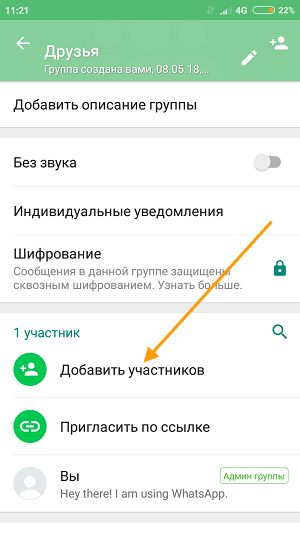 Чтобы исправить ситуацию измените настройки конфиденциальности, чтобы Ватсап получил доступ к ко всем контактам. Смотрите далее можно ли установить на компьютер без номера телефона.
Чтобы исправить ситуацию измените настройки конфиденциальности, чтобы Ватсап получил доступ к ко всем контактам. Смотрите далее можно ли установить на компьютер без номера телефона.
Как добавить контакт в WhatsApp
- Вы можете добавить контакты в WhatsApp, вручную введя их в чаты или отсканировав QR-код из их профиля WhatsApp.
- Вы также можете импортировать контакты с телефона в WhatsApp.
- При вводе международных контактов не забудьте начать их номер телефона со знака плюс, а затем добавить международный телефонный код своей страны.
- Эта история является частью Руководства по WhatsApp для инсайдеров.
WhatsApp — удивительно популярное приложение для обмена сообщениями. Многие люди выбирают его, потому что оно совместимо как с iPhone, так и с Android, а также работает через Wi-Fi, поэтому вам не нужно использовать свой тарифный план сотовой связи.
Многие люди выбирают его, потому что оно совместимо как с iPhone, так и с Android, а также работает через Wi-Fi, поэтому вам не нужно использовать свой тарифный план сотовой связи.
Хотите добавить новый контакт в адресную книгу WhatsApp? Вы можете легко сделать это двумя разными способами, в зависимости от того, находится ли поблизости другой человек. Вот что вам нужно знать.
Как добавить контакт в WhatsApp
Есть два способа добавить контакт в WhatsApp — вы можете вручную ввести контакт через вкладку «Чаты» или, если ваш новый контакт физически находится рядом, вы можете просто отсканировать его информацию через QR-код.
Через вкладку Чаты
1. Откройте приложение WhatsApp и перейдите на вкладку Чаты (она находится внизу экрана на iPhone и вверху на Android).
Чтобы добавить новый контакт в WhatsApp, начните с открытия экрана чатов.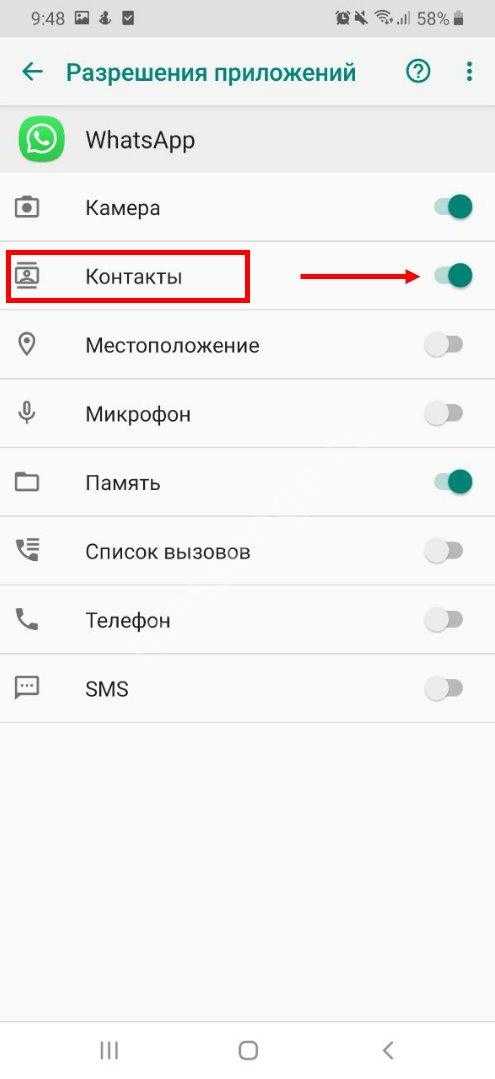 Грейс Элиза Гудвин/Инсайдер
Грейс Элиза Гудвин/Инсайдер 2. На экране чатов нажмите кнопку Новый чат — вы найдете ее в правом верхнем углу на iPhone и в правом нижнем углу на Android.
Нажмите кнопку «Новый чат». Грейс Элиза Гудвин/Инсайдер3. Нажмите Новый контакт .
В верхней части списка контактов вы должны увидеть ссылку «Новый контакт».4. Заполните форму «Новый контакт» — введите как минимум имя и номер телефона, хотя вы также можете ввести любые дополнительные данные, которые вам нравятся. Вы также можете отсканировать чей-то QR-код с этой страницы, если хотите.
5. Когда закончите, нажмите Сохранить .
С помощью QR-кода
На телефоне другого человека:
1. Откройте приложение WhatsApp.
2. Нажмите Настройки .
3. В верхней части страницы настроек коснитесь символа QR-кода справа от имени человека.
У каждого пользователя есть уникальный QR-код на странице его профиля в настройках.На вашем телефоне:
1. Откройте приложение WhatsApp и нажмите Настройки .
2. В верхней части страницы настроек коснитесь символа QR-кода справа от своего имени.
3. Если у вас iPhone, нажмите Сканировать внизу экрана. Если у вас телефон Android, коснитесь Scan Code в верхней части экрана.
Нажмите «Сканировать», чтобы открыть камеру и отсканировать чужой код. Грейс Элиза Гудвин/Инсайдер 4. Расположите свой телефон над другим телефоном, чтобы вы могли отсканировать QR-код с помощью фронтальной камеры. Подождите, пока телефон не завибрирует — теперь вы отсканировали контактную информацию этого человека.
5. Нажмите Добавить в Контакты .
Добавление международных контактов
Если вам нужно добавить контакт с международным номером телефона, то процесс практически идентичен добавлению обычного контакта. Выполните все шаги из предыдущего раздела по добавлению контакта вручную, но помните об этих особых правилах:
- Начните номер телефона со знака плюс (+).
- Введите соответствующий международный телефонный код для соответствующей страны. Если вам нужно найти его, вы можете найти полный список кодов международных звонков в Интернете.
- Введите номер телефона сразу после кода вызова.
Дэйв Джонсон
Внештатный писатель
Дэйв Джонсон — журналист, пишущий о потребительских технологиях и о том, как индустрия трансформирует спекулятивный мир научной фантастики в современную реальную жизнь. Дэйв вырос в Нью-Джерси, прежде чем поступить в ВВС, чтобы управлять спутниками, преподавать космические операции и планировать космические запуски. Затем он провел восемь лет в качестве руководителя отдела контента в группе Windows в Microsoft. Как фотограф Дэйв фотографировал волков в их естественной среде обитания; он также инструктор по подводному плаванию и соведущий нескольких подкастов. Дэйв является автором более двух десятков книг и участвовал во многих сайтах и публикациях, включая CNET, Forbes, PC World, How To Geek и Insider.
ПодробнееПодробнее
Как добавить новые контакты в WhatsApp
Ссылки на устройства
- Android
- iPhone
- Mac
- Windows
- Устройство отсутствует?
Если вы новичок в использовании WhatsApp, вас могут смутить его функции. Это хорошо знать что вы можете делать с популярным приложением для обмена сообщениями, и одной из основных функций является добавление новых контактов в ваш список контактов. Сохранение вашего контакта список обновлений является одним из предметов первой необходимости при общении с другими людьми.
В этой статье показано, как добавлять новые контакты в WhatsApp на всех доступных устройствах.
Как добавить новые контакты в WhatsApp с iPhone
Пользоваться WhatsApp на iPhone очень просто, тем более что WhatsApp может получить доступ к контактам вашего телефона и добавлять людей в список.
Чтобы добавить новый контакт в WhatsApp, выполните следующие действия:
- Откройте WhatsApp.
- Перейти в раздел Чаты.
- Коснитесь значка «Новое сообщение» в правом верхнем углу.
- Выберите Новый контакт.
- Добавьте контактную информацию, как при обычном телефонном контакте.
- Нажмите кнопку сохранения.
Если вы получили сообщение от человека, которого нет в ваших контактах, вы можете добавить его в свой список контактов из сообщения напрямую.
При добавлении контакта в WhatsApp он также добавляется в список контактов вашего iPhone, поэтому вы не приходится копировать их.
Как добавить новые контакты в WhatsApp с устройства Android
Добавить контакт на ваше Android-устройство так же просто:
- Откройте WhatsApp
- Коснитесь значка нового сообщения в правом нижнем углу.
- Выберите Новый контакт.
- Добавьте контактную информацию.
- Вы можете сохранить контакт на своем устройстве, SIM-карте или в облачном сервисе, если вы используете его для хранения контактов.
- Нажмите «Сохранить».
Если кто-то отправляет вам карточку контакта в сообщении, вы можете напрямую сохранить контакт из туда, нажав кнопку Сохранить контакт.
Как добавить новые контакты в WhatsApp из веб-браузера ПК между доступными устройствами. Это позволит вам отправлять сообщения прямо с вашего ПК.
Если вы хотите синхронизировать WhatsApp с WhatsApp Web, перейдите на вкладку веб-браузера и откройте ваш WhatsApp на мобильном устройстве. На телефоне нажмите на три точки в углу, а затем нажмите «WhatsApp Web». На странице вашего браузера появится QR-код для сканирования с помощью телефона. Это позволит WhatsApp Web получить доступ к вашим контактам WhatsApp.
Однако в веб-приложении нет простого способа добавления новых контактов.
Если вы хотите добавить контакт из WhatsApp Web, единственный способ сделать это — использовать стороннее программное обеспечение, например InTouchApp. Процесс после установки приложения относительно прост:
- Свяжите учетную запись InTouchApp со своей учетной записью WhatsApp. Это делается путем добавления тех же адресов электронной почты и номеров телефонов, что и в WhatsApp, который вы используете.
- В разделе «Настройки» нажмите «Выбрать учетные записи контактов для синхронизации».
- Приложение синхронизирует ваши контакты между веб-сайтом WhatsApp и вашим мобильным устройством.
Приложение работает для устройств Android и iPhone, поэтому это простой способ синхронизировать контакты между вашим ПК и мобильным телефоном.
Кроме того, для InTouchApp доступно расширение для браузера.
Получив новый контакт через WhatsApp Web, вы можете открыть расширение браузера. и сохраните новый контакт прямо в браузере. Затем InTouchApp синхронизирует его с вашим мобильным устройством, когда вы в следующий раз откроете его на своем телефоне.
Как добавить новые контакты в группу WhatsApp
Если у вас есть групповой чат в WhatsApp с друзьями, важно знать, как добавлять новые контакты в группу и расширять ее. WhatsApp делает это очень просто, выполнив несколько шагов:
- Откройте группу WhatsApp.
- Выберите название группы вверху.
- Нажмите «Добавить участников».
- Выберите контакт из списка контактов, чтобы добавить его в группу.
- Коснитесь Добавить.
- Кроме того, вы можете добавить новых людей в группу, отправив им ссылку. Используйте опцию «Пригласить по ссылке», затем выберите метод, который вы хотите использовать.
Удаление контакта из группы немного отличается. Для этого выполните следующие действия:
- Откройте группу WhatsApp.
- Выберите имя группы.
- Прокрутите вниз до списка участников.
- Нажмите на человека, которого хотите удалить, затем нажмите «Удалить [контакт]» или «Удалить из группы».
Добавление новых контактов в WhatsApp со старого телефона
Если вы недавно сменили телефон, вы можете легко добавить свои старые контакты в свой Список ватсап. Поскольку WhatsApp может интегрироваться со списком контактов вашего телефона, проще всего синхронизировать телефоны через почту.
Поскольку для устройств Android требуется учетная запись Gmail, вы можете использовать эту опцию в своем контактном список, чтобы синхронизировать все ваши контакты с вашей учетной записью Gmail. Когда вы меняете свой телефон, вы можете войти в свою учетную запись и мгновенно сохранить все свои контакты на новое устройство.
WhatsApp будет использовать этот список в качестве основы для своего списка контактов, так что вам не о чем беспокоиться о потере контактов.
С другой стороны, iPhone по умолчанию использует iCloud для сохранения всех ваших контактов. информация. При смене iPhone просто выберите «Восстановить из резервной копии iCloud». Это заполнит ваш список контактов всеми вашими предыдущими контактами. Использование iCloud также означает, что все ваши гаджеты Apple могут совместно использовать список контактов.
Часто задаваемые вопросы
Мы включили этот раздел, чтобы ответить на некоторые из наиболее часто задаваемых вопросов о контактах WhatsApp.
Можно ли удалить контакты в WhatsApp?
Вопреки распространенному мнению, вы можете удалить контакт в WhatsApp, не удаляя его с телефона. Но это довольно утомительный процесс. u003cbru003eu003cbru003eЕсли вы используете iPhone, выполните следующие действия, чтобы удалить контакт: u003cbru003e1. Нажмите на значок чата и нажмите на контакт, который вы хотите удалить. u003cbru003e2. Нажмите на имя человека вверху.u003cbru003e3. В правом верхнем углу нажмите «Изменить». u003cbru003e4. Прокрутите вниз и нажмите «Удалить». U003cbru003eu003cbru003eЕсли вы используете устройство Android, выполните следующие действия: Нажмите на значок чата и выберите контакт, который хотите удалить.u003cbru003e2. Нажмите на имя человека вверху.u003cbru003e3. Нажмите на три вертикальные точки в правом верхнем углу.u003cbru003e4. Нажмите «Просмотреть в адресной книге». u003cbru003e5. Нажмите «Еще» в левом нижнем углу.u003cbru003e6. Нажмите «Удалить» и подтвердите.
Как изменить контакт?
Если друг обновляет свой номер телефона или вы хотите изменить имя контакта, вы можете это сделать. Затем нажмите на имя контакта. Наконец, вы можете нажать «Изменить» (для пользователей iPhone) или три вертикальные точки и «Изменить» (для пользователей Android). Внесите необходимые изменения в контакт и сохраните изменения.
Что нового в WhatsApp
Теперь вы знаете, как добавлять новые контакты в WhatsApp.